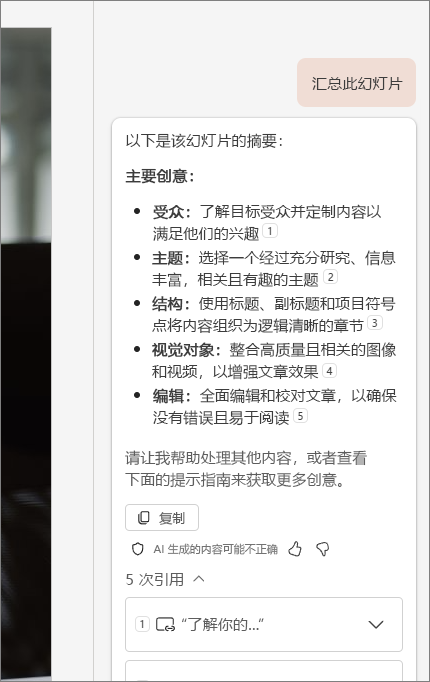在 PowerPoint 中使用 Copilot 汇总演示文稿
Applies To
Microsoft 365 专属 PowerPoint Microsoft 365 Mac 版专属 PowerPoint PowerPoint for iPad收到一个很长的幻灯片组,需要快速抓住要点? PowerPoint 中的 Copilot 可以通读幻灯片组,并为你提供项目符号摘要,以便你了解要点。
注意: 拥有适用于 Microsoft 365 的 Copilot 许可证或 Copilot Pro 许可证的客户可以使用此功能。
收到一份很长的演示文稿,需要快速抓住要点? PowerPoint 中的 Copilot 可以通读演示文稿,并为你提供项目符号摘要,以便你了解要点。
注意: 此功能适用于拥有适用于 Microsoft 365 的 Copilot(工作)许可证或 Copilot Pro(家庭)许可证的客户。
收到一份很长的演示文稿,需要快速抓住要点? PowerPoint 中的 Copilot 可以通读演示文稿,并为你提供项目符号摘要,以便你了解要点。

-
从功能区中选择 Copilot 按钮。

-
在提示字段中键入“总结此演示文稿”并发送。
Copilot 包括用于显示其从演示文稿中拉取信息的位置的引用。
想知道哪些幻灯片可能需要特别注意? 让 Copilot显示关键幻灯片,Copilot 将尝试确定的哪些幻灯片值得一看。
通过要求 Copilot显示拟办事项,直接跳到行动号召。 你将获得 Copilot 能够在演示文稿中识别的任务列表。